とっちゃん@nyanco! です。
今回は、iMacをAppleに下取りしたことについて書きます。
愛用のiMac、5年半使い続けてきましたがついに買い替えを決意しました。
その主な理由はこちら。
- 起動・シャットダウンがやたら遅いときがある
- 色んな場面でレインボーカーソルグルグル待機状態になる
- OSインストールしなおしても改善が見られない
- oneDriveが起動しなくなった
メインストレージで使用しているoneDriveが急に起動しなくなった、というのが一番大きいです。
再インストールを何度かしても無理だったし、ネットで記事を探すも見当たらず断念。。
ということで、ついに買い替えることにしました。
そうなると今のiMacはどうしようとなりますが、どこかで下取りしてもらえるかなと思い検索すると、Appleの下取りサービスがあるじゃないですか!
ふむふむ。
下取りしたお金は、Appleでしか使えないApple Store ギフトカードになるとのことのようです。
現金が欲しい人には不向きだけど、Apple製品の買い替え前提なら特に問題はなさそう。
オンラインで見積もりもできるみたいなので、早速チャレンジしてみました。
オンライン見積もり開始
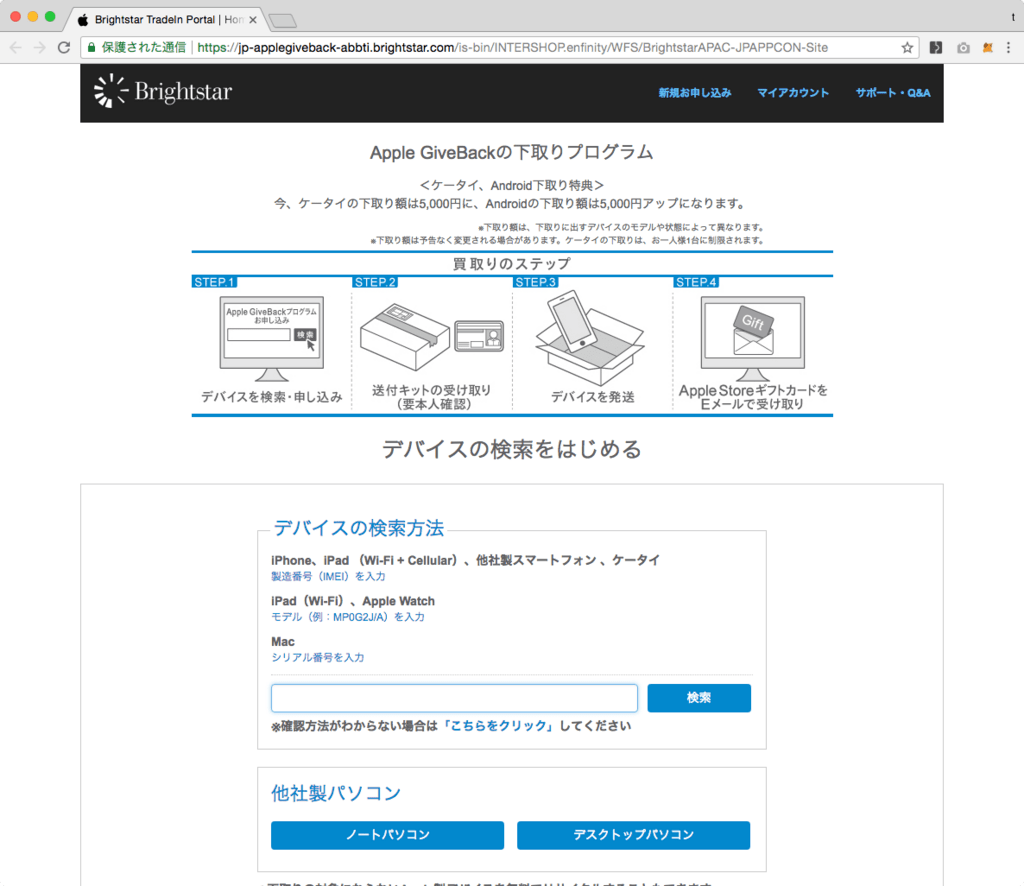
▲まずはMacのシリアル番号を入力。シリアル番号がどこで分かるかの説明も用意されています。
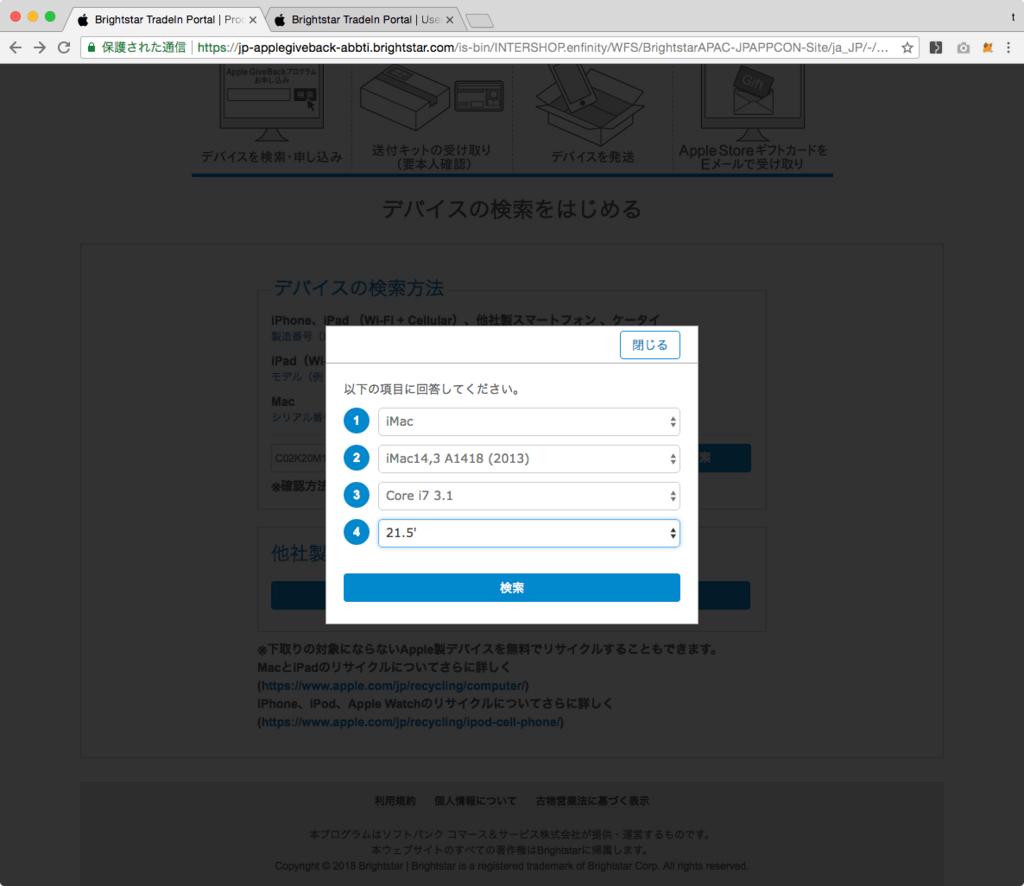
▲続いてモデル、CPUなどを選択。
正直モデルが良く分からなかったけど、年代でテキトーに選びました^^;
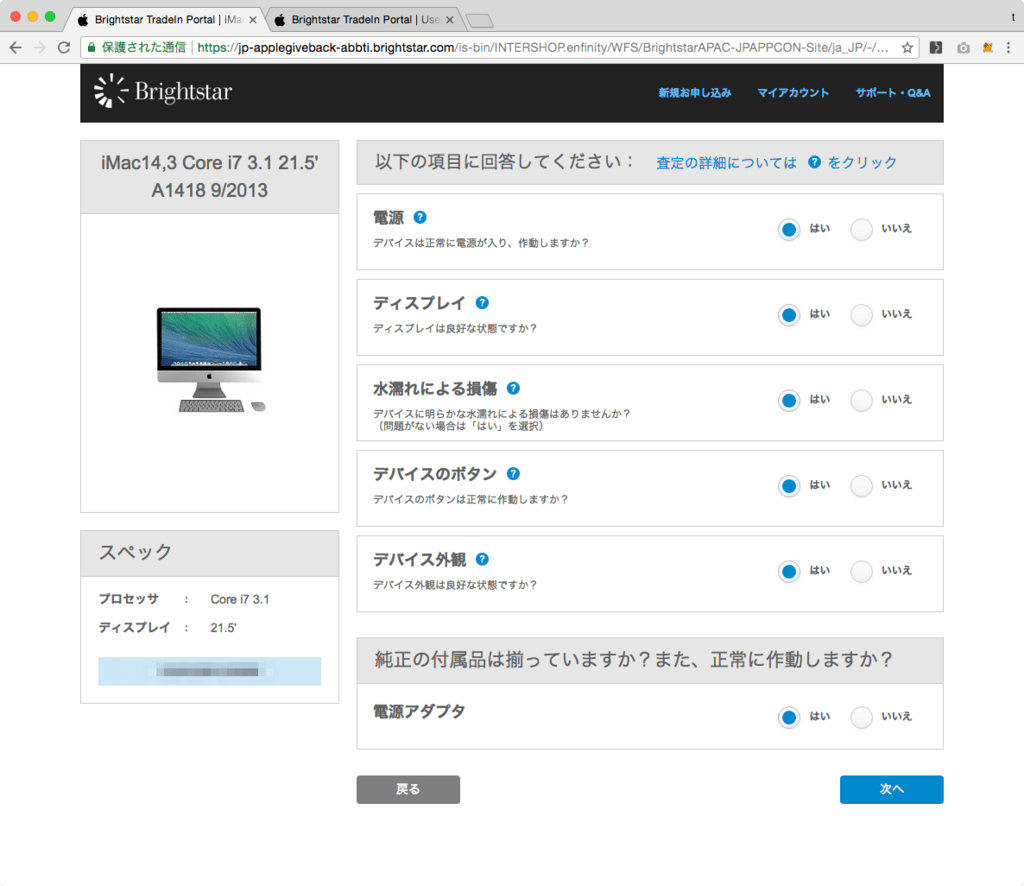
▲デバイスのそれぞれの状態を選択。
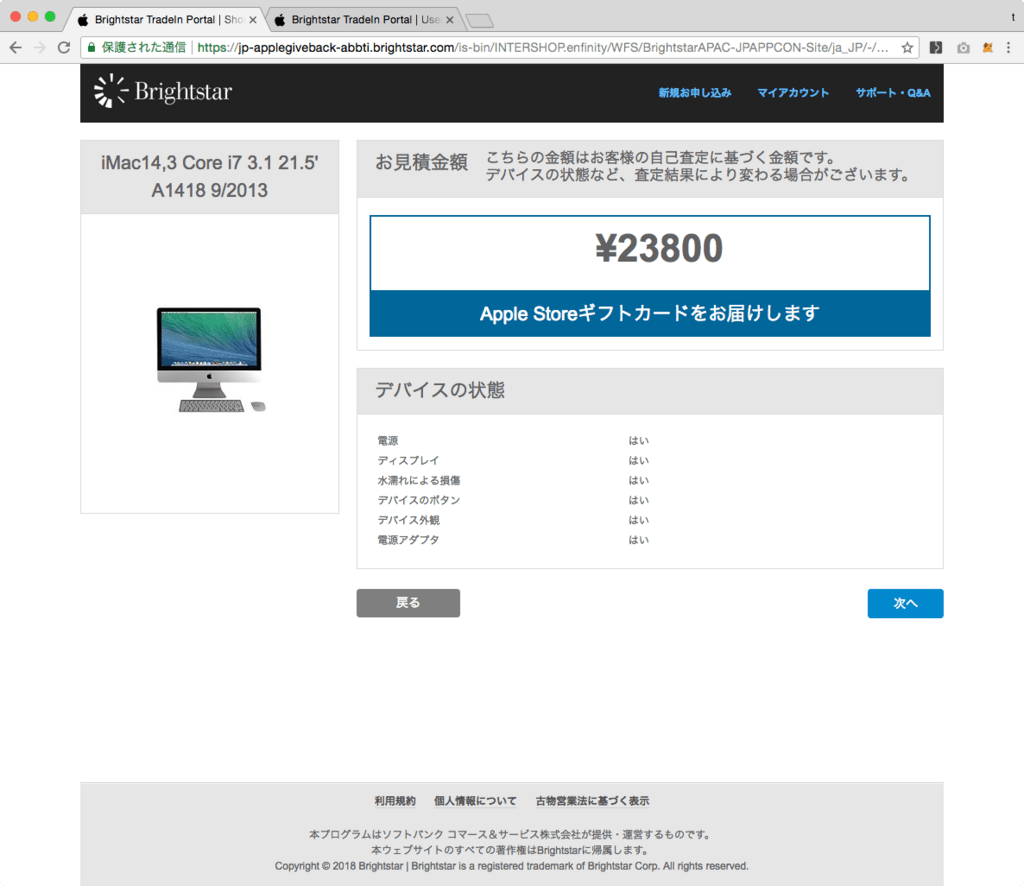
▲見積額出ました!
23800円!!
なかなかよいのではないでしょうか。
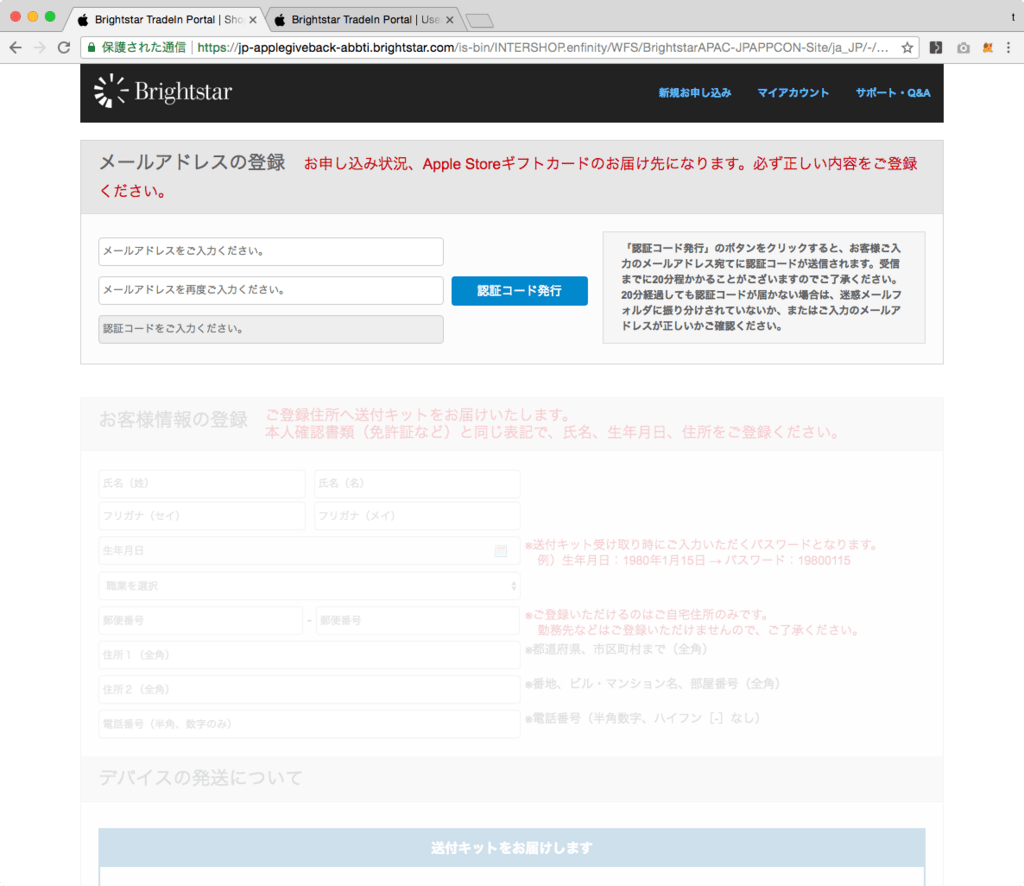
▲続いてApple Storeギフトカードの送付先となるメールアドレスの入力。
一旦、認証コード発行という手続きを挟みます。
そしてその後、iMac送付キットの送り先を記入して申込みは完了!
送付キットの到着
申込みより2日後、佐川急便より送付キットが届きました。
受取時に、佐川急便の配達スタッフに本人確認書類の提示が必要でしたので、運転免許証にて1・2分で確認手続き完了。
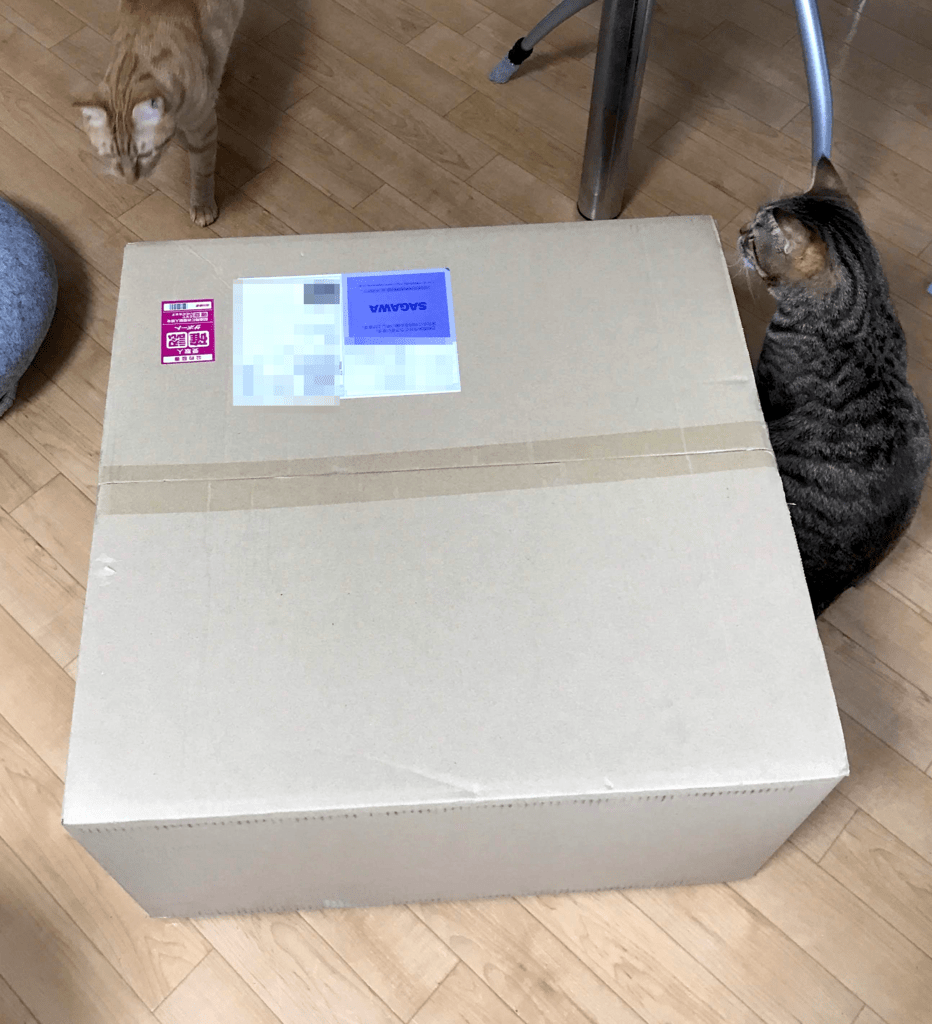
▲かなり大きな箱が届きました!
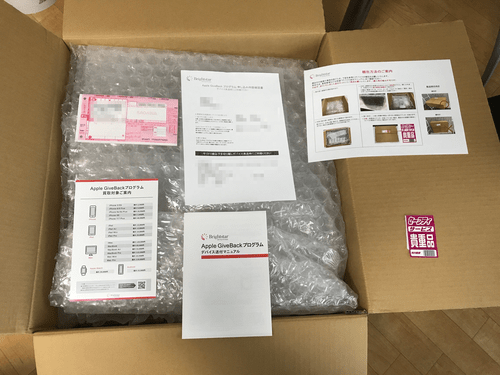
▲中身は書類が数通とほとんどが緩衝材。めちゃめちゃ軽いです。
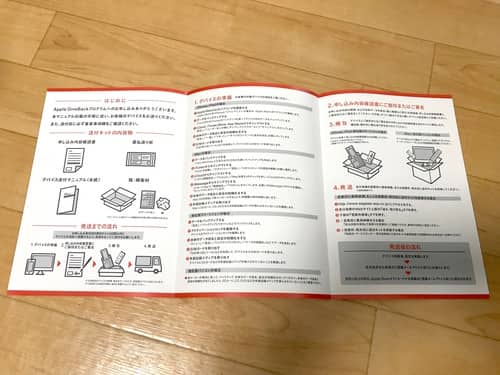
▲デバイス送付マニュアルというのがついておりまして、内容物の確認から発送・発送後の流れまでが書かれています。
1.デバイスの準備
マニュアルにMacの場合の初期化のやり方が一通り書いているので、その通りに進めていきます。
- データをバックアップする
- iTunesからサインアウトする
- iCloudからサインアウトする
- iMessageからサインアウトする
- 本体のデータ消去と設定の初期化をする
- 外部記録メディアを取り出す
※初期化に時間がかかりますので前もって集荷依頼する方は時間に余裕を持った方がよいです。
ちなみに初期化で参考になったページ↓
Macを完全に初期状態に戻す方法 | vdeep
FileVaultを有効しているOS X Mountain Lionの初期化 | Macで遊んでる
2.申し込み内容確認書にご捺印またはご署名
「Apple GiveBack プログラム 申し込み内容確認書」というA4の書類が1枚あるので、内容を確認の上捺印か署名。
3.梱包
いよいよiMac本体の梱包ですが、その前に一通り綺麗にしてあげましょう。
長い間お世話になった感謝を込めて。
あと忘れがちなのが周辺機器(キーボードやマウス)などに入っている電池なども抜いてから梱包しましょう。

▲「梱包方法のご案内」という書類を参考に、緩衝材をうまく使って梱包していきます。

▲こんな感じとなりました。この上にさらに緩衝材を詰めておきました。
梱包できたら、着払い伝票と「貴重品シール」を貼って完了です。
※こちらに届いた時用の元々貼ってある送付状はややこしいのではがしておきましょう!
4.発送
梱包ができたら佐川急便の営業所に連絡をして、集荷に来てもらいます。
▲こちらから、最寄りに営業所を検索できます。
連絡する時間やエリアにもよると思いますが、当日に集荷を受け付けてくれないこともありますので、この日に集荷に来て欲しいという日があるなら前もって聞いておくと良いかもしれません。
査定結果がきた!
発送して1日後、メールにて査定結果が届きました!
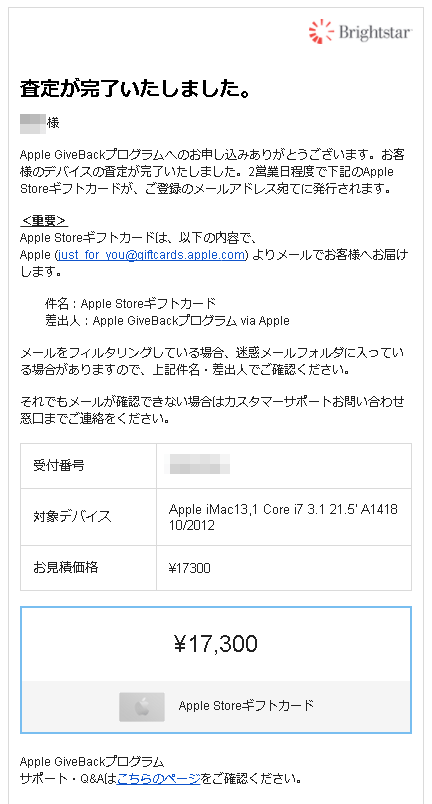
▲結果は、¥17,300と見積もりより結構なダウン。。。
適当に選んだモデル名が間違っていた影響かも知れません。
まぁ許容範囲だったので「このまま新しいMacを購入だ!」と思ったら、
2営業日程度で下記のApple Storeギフトカードが、ご登録のメールアドレス宛てに発行されます。
ということなので、ギフトカードは後日に届くみたいです。
ここは待つしかないので待ちます。
無事にギフトカードゲット!
土日を挟んで2日後、ギフトカードが届きました!
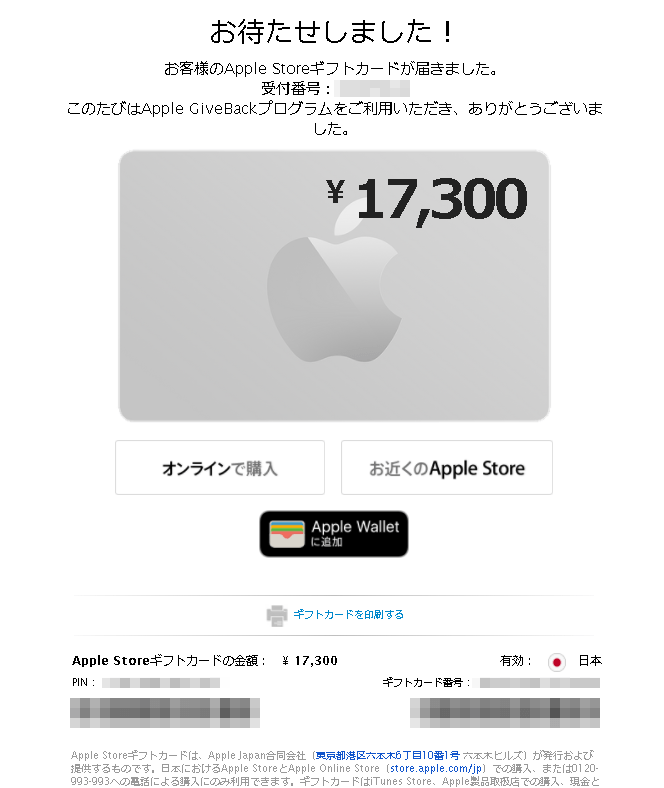
これで無事に下取りが完了しました!
次回は、このギフトカードを使って実際にiMac購入の記録をお届けします!
▼下取り後のiMac購入の記録の記事はこちら
Apple公式サイトでiMacを買って楽天ポイントをもらう方法 – 八百万-やおよろず-雑記。
最後まで読んでいただきましてありがとうございました!
それではまた~!

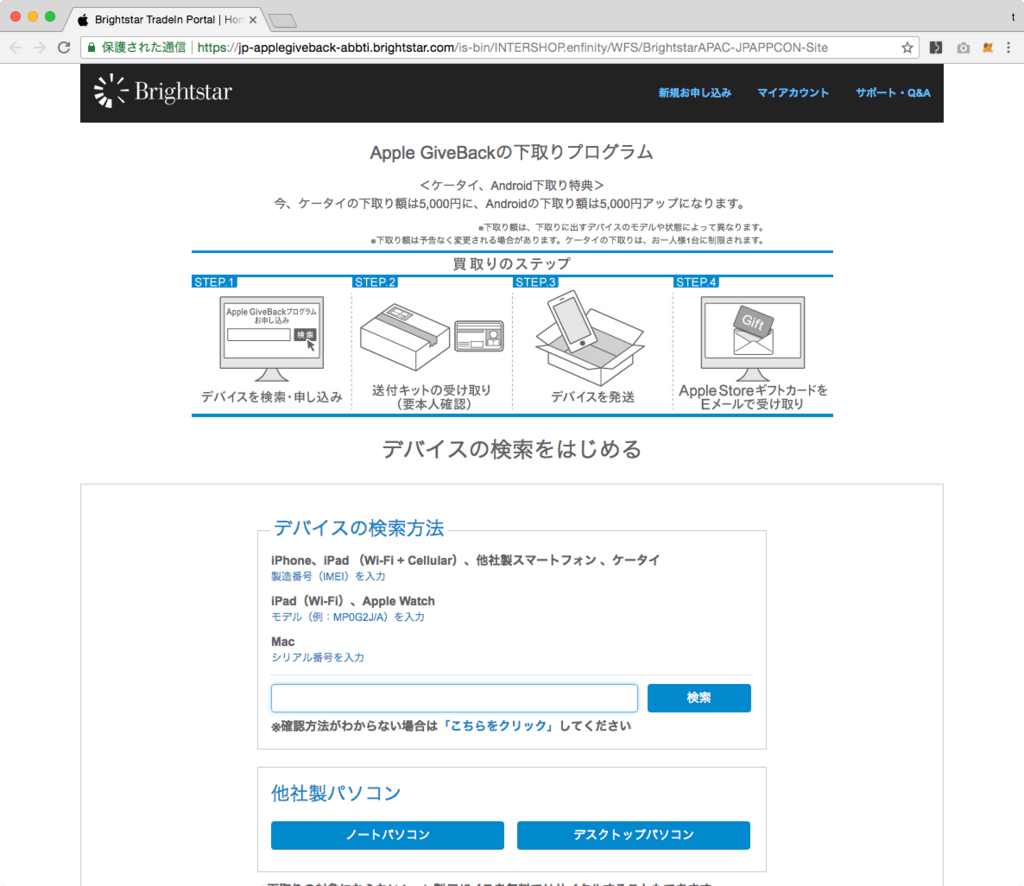
コメント